怎么批量将GIF动图转成MP4视频
- 来源: 金舟软件
- 作者:
- 时间:2025-03-06 18:05:08

金舟视频格式转换器
-
官方正版
-
纯净安全
-
软件评分:
一、视频教程
二、操作步骤
1、桌面上的这几个动图需要将它转成MP4视频,怎么操作呢?
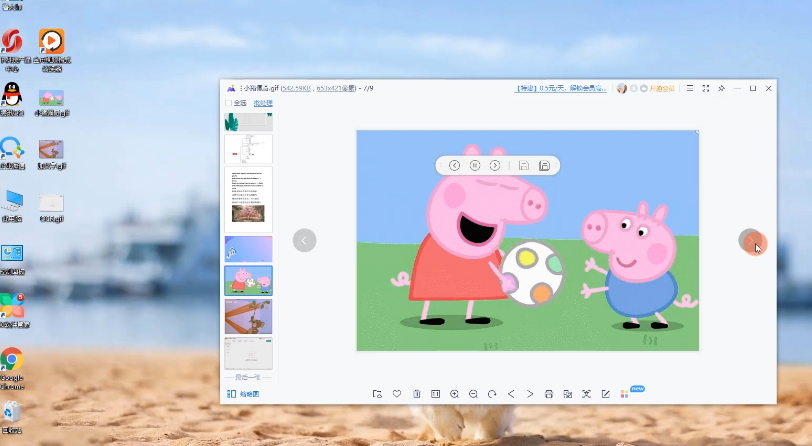
2、双击打开金舟视频格式转换器,选择“格式转换”(点击下载);
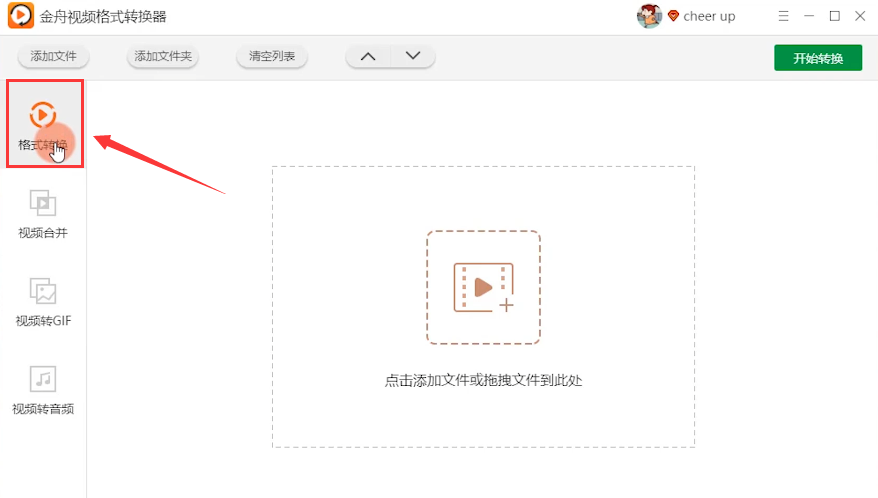
3、然后,将动图文件拖入添加进来,添加后,点击“选择格式”;
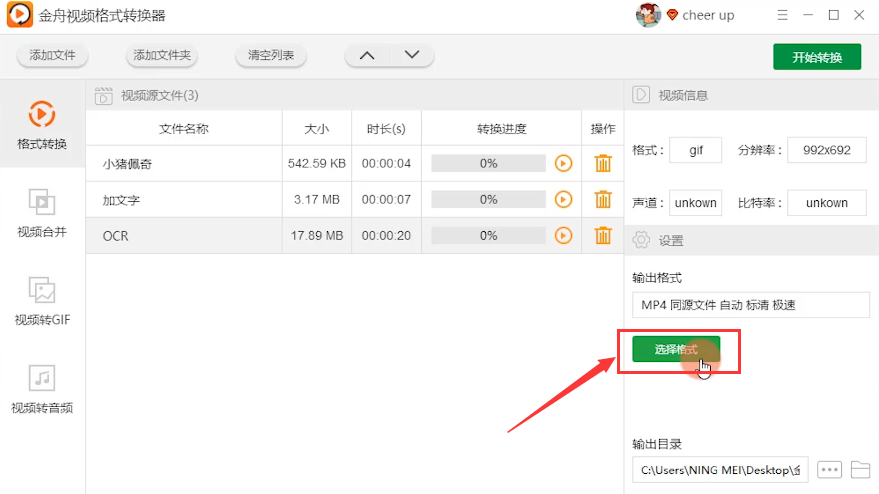
4、选择“转换模式”为极速模式 ,视频格式默认为MP4即可,点击“确定”;
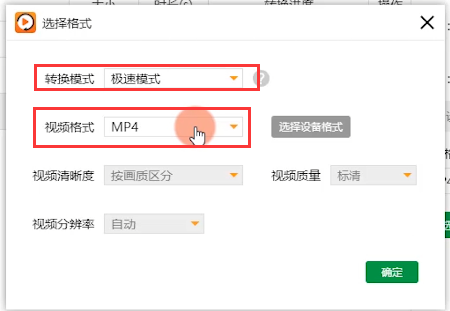
5、接着,点击更改文件输出目录,方便之后查找到文件;
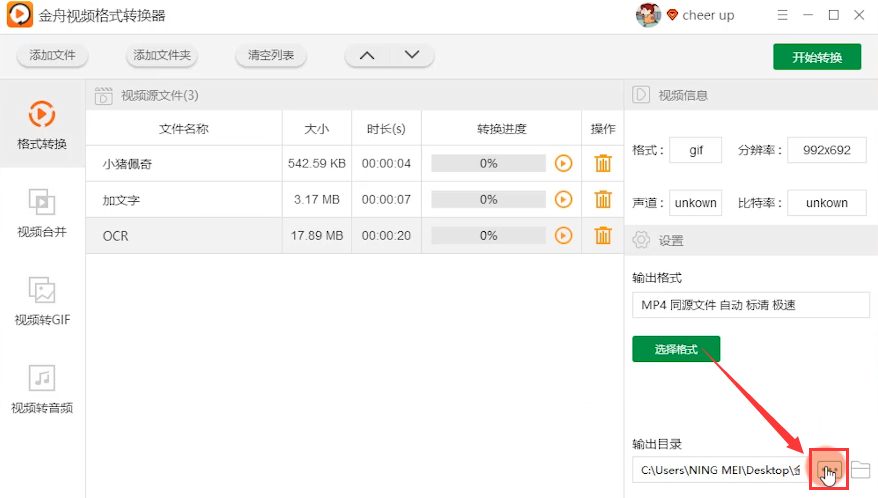
6、最后,点击“开始转换”,转换成功后,点击“前往导出文件夹”查看文件;
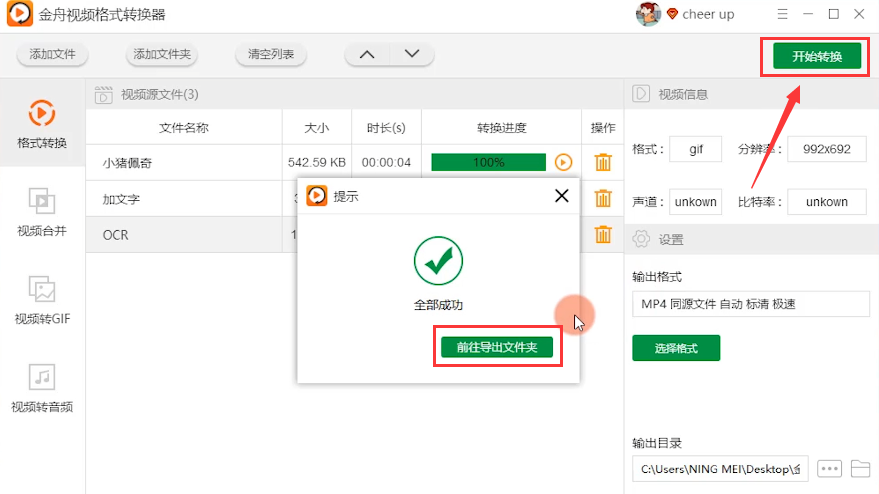
7、此时,GIF动图成功转成MP4视频格式。
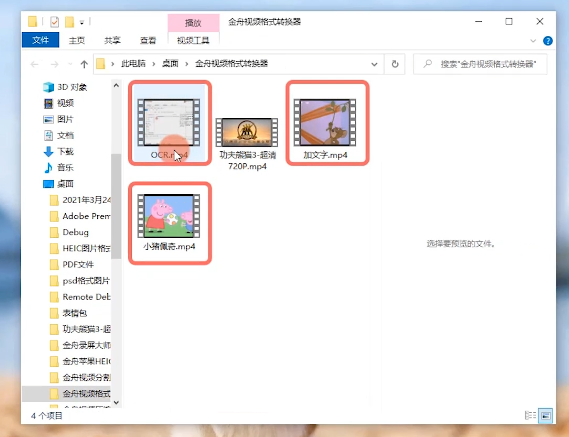
以上就是怎么批量将GIF动图转成MP4视频的方法了,有需要的小伙伴可以在金舟软件官网下载软件尝试。
推荐阅读:














































































































